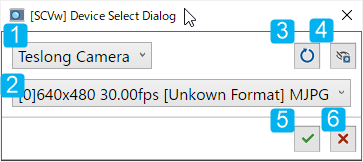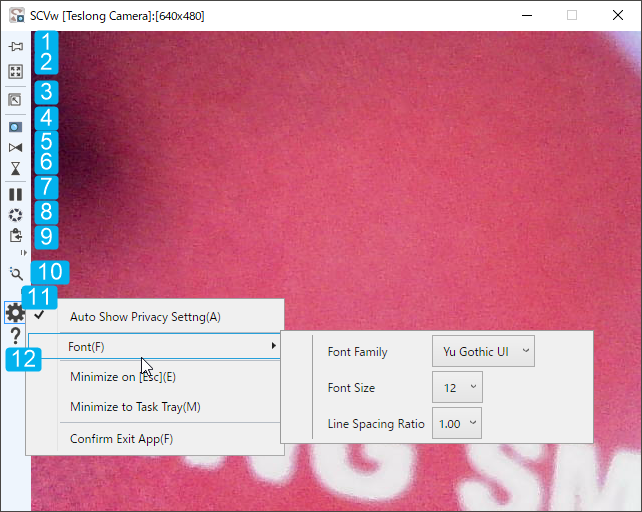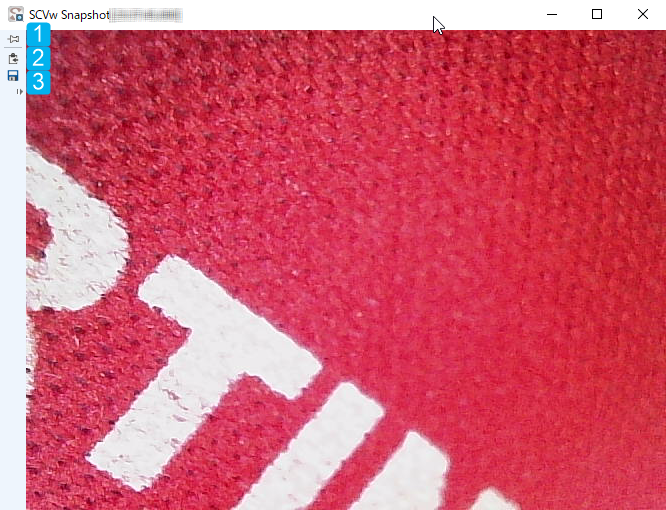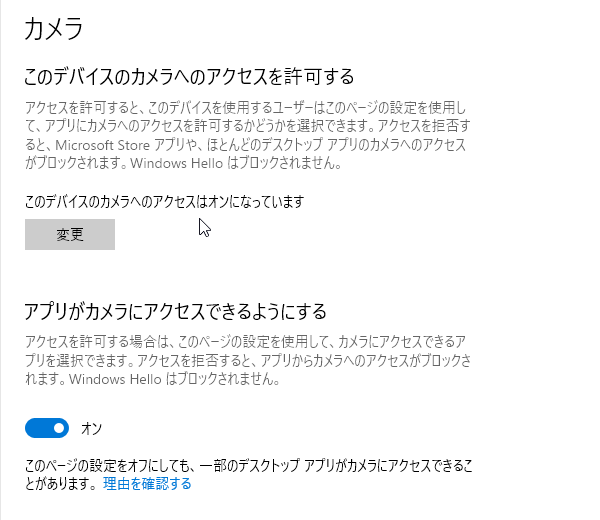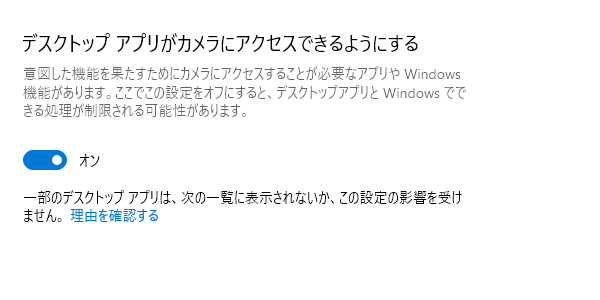画面説明
デバイスと解像度の選択
デフォルト設定ではSCVw起動後に Device Select Dialogが表示されます
| 1 | デバイス選択コンボボックス | 動画を表示するカメラデバイスを選択します |
| 2 | 解像度/画像形式選択コンボボックス | 解像度/画像形式を選択します |
| 3 | Rescan ボタン | OSのプライバシー設定を変更後に 押下して表示を更新します |
| 4 | Privacy-WebCam ボタン | OSのカメラプライバシー設定画面を開きます |
| 5 | OK ボタン | 画面を閉じます 選択した設定を反映します |
| 6 | Cancel ボタン | 画面を閉じます 設定は変更されません |
Main Windowのツールバー
ツールバーはデフォルトでWindow左端に表示されます。
通常非表示、マウスオーバーすると可視化します。
通常非表示、マウスオーバーすると可視化します。
| 1 | Pinどめ トグルボタン | OnにするとWindowを常に最前面に表示 |
| 2 | 全画面表示 トグルボタン | 全画面表示のOn/Off |
| 3 | ツールバー位置指定 | ツールバーの位置を指定するためのコントロールを表示 |
| 4 | Device Select Dialog 表示 ボタン | Device Select Dialogを表示 |
| 5 | 左右反転 トグルボタン | 画像を左右反転 |
| 6 | 上下反転 トグルボタン | 画像を上下反転 |
| 7 | 一時停止 トグルボタン | 画像の更新を停止します |
| 8 | キャプチャ ボタン | 画像をキャプチャしてDialogを表示 |
| 9 | クリップボードコピー ボタン | ボタンを押した時点の画像をクリップボードにコピー |
| 10 | 表示倍率選択 | 表示倍率を選択 |
| 11 | オプションニュー | オプションサブメニューを展開 |
| Auto Show Privacy Settng(_A) | Device Select Dialog 表示時 カメラを使用できない設定になっている場合、OSの設定画面を自動表示 | |
| Font(_F) | フォント設定サブメニューを表示 (画面表示に使用しているフォントを変更、フォントサイズに応じてツールバーのボタンも大きくなる) | |
| Minimize on [Esc](_E) | [Esc]キーを押した場合に最小化するかどうかの設定 | |
| Minimize to Task Tray(_M) | 最小化時にタスクバーではなく、タスクトレイに格納するかどうかの設定 | |
| Confirm Exit App(_F) | アプリケーション終了時に確認ダイアログを表示するかどうかの設定 | |
| 12 | ヘルプメニュー | ヘルプサブメニューサブメニューを展開(詳細省略) |
Snapshot Windowのツールバー
| 1 | Pinどめ トグルボタン | OnにするとWindowを常に最前面に表示 |
| 2 | クリップボードコピー ボタン | 画像をクリップボードにコピー |
| 3 | Save ボタン | ファイル名指定ダイアログを表示し、画像をPng形式で保存 |